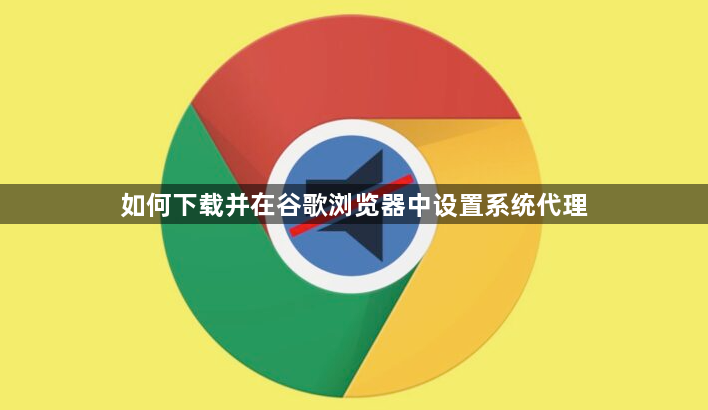
一、寻找合适的代理软件并下载
1. 选择代理软件:市面上有多种代理软件可供选择,如“Shadowsocks”“V2Ray”等。你可以根据自己的需求和使用环境选择合适的代理软件。在选择时,要考虑软件的稳定性、速度、安全性以及是否易于设置等因素。
2. 下载代理软件:访问代理软件的官方网站或其他可靠的下载渠道,下载适用于你操作系统的代理软件安装包。在下载过程中,要注意选择正确的版本,如Windows版、Mac版或Linux版等。
3. 安装代理软件:下载完成后,找到下载的安装包文件,双击运行进行安装。按照安装向导的提示,逐步完成代理软件的安装过程。在安装过程中,可能需要选择安装路径、同意用户协议等操作。
二、配置代理软件
1. 打开代理软件设置:安装完成后,找到代理软件的图标,双击打开。进入代理软件的主界面后,找到设置选项,通常可以在菜单栏或界面的某个角落找到。
2. 设置代理服务器信息:在设置页面中,需要填写代理服务器的相关信息,包括服务器地址、端口号、用户名和密码等。这些信息通常由代理服务提供商提供。如果你使用的是自己的服务器搭建的代理,需要确保服务器已经正确配置并可以正常连接。
3. 选择代理协议:根据代理服务器的支持情况,选择合适的代理协议。常见的代理协议有HTTP、HTTPS和SOCKS5等。不同的协议有不同的特点和适用场景,一般来说,SOCKS5协议具有更好的兼容性和性能,但具体选择哪种协议要根据实际需求和代理服务器的要求来确定。
4. 保存设置并测试连接:填写完代理服务器信息和选择好代理协议后,点击“保存”或“应用”按钮,保存设置。然后,可以通过代理软件提供的连接测试功能,测试与代理服务器的连接是否正常。如果连接成功,说明代理软件配置正确;如果连接失败,需要检查代理服务器信息是否正确、网络是否正常以及代理软件的设置是否有误。
三、在谷歌浏览器中设置系统代理
1. 打开谷歌浏览器设置:在谷歌浏览器中,点击右上角的三个点图标,选择“设置”。
2. 找到网络设置选项:在设置页面中,向下滚动,找到“高级”选项,点击展开。在“高级”选项中,找到“系统”部分,点击“打开计算机的代理设置”。
3. 设置系统代理:在打开的系统代理设置窗口中,根据你使用的操作系统不同,设置方法会有所不同。
- Windows系统:在“Internet属性”对话框的“连接”选项卡中,点击“局域网设置”按钮。在“局域网(LAN)设置”对话框中,勾选“为LAN使用代理服务器”复选框,然后填写代理服务器的地址和端口号等信息。如果有需要,还可以设置代理服务器的用户名和密码。设置完成后,点击“确定”按钮,关闭对话框。
- Mac系统:在“网络”设置中,选择你正在使用的网络连接,如Wi-Fi或以太网。点击“高级”按钮,在“代理”选项卡中,选择“自动代理配置”或“手动代理配置”,然后填写代理服务器的相关信息。设置完成后,点击“确定”按钮,保存设置。
4. 验证代理设置:设置完成后,可以在谷歌浏览器中打开一个网页,查看是否能够正常通过代理服务器访问网络。如果能够正常访问,说明系统代理设置成功;如果不能访问,需要检查代理服务器信息是否正确、系统代理设置是否有误以及网络是否正常。
